Windows:將屏幕外窗口帶回屏幕

如何將屏幕外窗口移回 Microsoft Windows 中的視圖。

用戶帳戶控制是 Microsoft Windows 10、8 和 7 中的一項功能,每當程序嘗試對系統進行更改時,它都會通過對話框警告用戶。對話框將詢問“您要允許以下程序對此計算機進行更改嗎?”,然後提供有關程序名稱和發行商的詳細信息,並選擇是或否。
對於許多用戶來說,這個功能只是一個煩惱。您可以使用這些步驟啟用或禁用 UAC。
選擇“開始”按鈕,然後輸入“用戶控制”。應該會出現一個選項,上面寫著“更改用戶帳戶控制設置”。選擇那個選項。
將出現一個屏幕,您可以在其中使用垂直滑塊選擇以下任何選項:
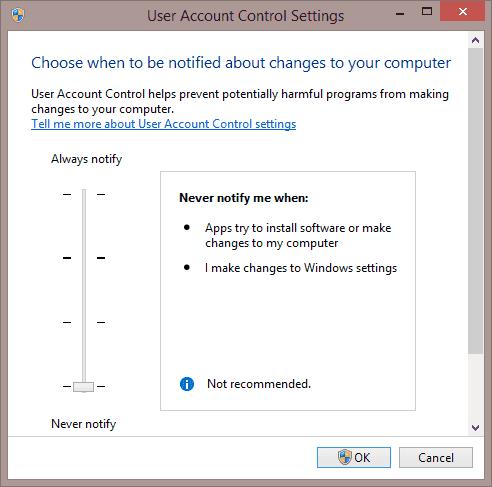
按住Windows 鍵並按“ R ”調出“運行”對話框。
輸入“ msconfig ”。應出現“系統配置”選項。選擇它。
選擇“工具”選項卡。
選擇“更改UAC設置”,然後選擇“啟動”按鈕。
您可以選擇四個級別之一。底部選項完全禁用 UAC。
單擊“開始”球,然後在“開始搜索”框中鍵入“ UAC ” 。
“更改用戶帳戶控制設置”的結果應出現在該區域的頂部。選擇它。
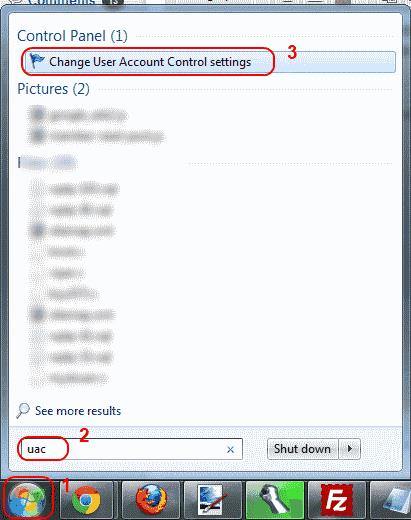
如果出現對話框,請單擊“是”。
您可以選擇 4 種設置中的一種。從上到下分別是:
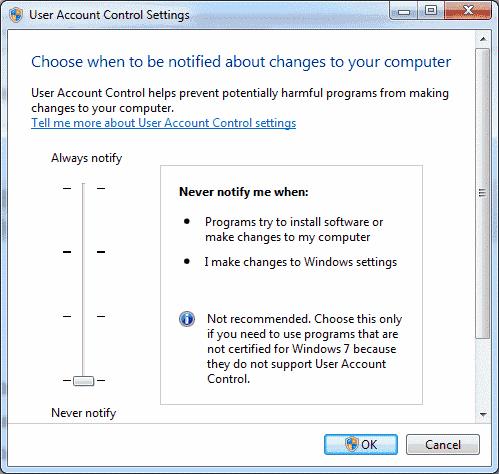
選擇一個選項,然後選擇“確定”,您的 UAC 設置就設置好了。
如何將屏幕外窗口移回 Microsoft Windows 中的視圖。
查找在 Microsoft Windows 中控制單擊或雙擊行為的設置。
如何在 Microsoft Windows 中右鍵單擊圖標時啟用“運行方式...”選項。
每當 Windows 操作系統遇到嚴重問題時,系統都會自動顯示藍屏死機,簡稱 BSOD,PC 會自動重新啟動。通過以下步驟禁用此功能。
使用本教程了解登錄用戶是否具有管理員權限,或了解在 Microsoft Windows 10、8、7、Vista 或 XP 中查看所有帳戶的位置。
解決 Microsoft Windows 不允許您在打印機上設置特定名稱的問題,因為它檢測到它已存在。
如何在 Microsoft Windows 中啟用 NET Send 命令並使其工作。
保護您的隱私和保護您的在線數據可能很困難。這就是為什麼可以創建 VPN(虛擬專用網絡)來保護您的在線數據和隱私的原因。它很容易設置。
如何在打印時禁用 Microsoft Windows 氣球消息。
當您發現 Microsoft Windows 計算機屏幕上下顛倒時的幫助。
解決您的網絡瀏覽器無法連接到某些網站的問題。
如何在 Microsoft Windows 10 的登錄屏幕上啟用或禁用管理員帳戶。
使用命令從 Microsoft Windows 域中添加或刪除計算機。
如果要編輯 Microsoft 軟件安裝文件的內容,請下載 Microsoft ORCA MSI 實用程序。
密碼是保護您隱私的好方法,但對於健忘的人來說,它們可能是一個問題。忘記 Windows 7 的登錄密碼可能會很可怕,但不要擔心。使用本教程重置您的 Windows 7 密碼。
如何在 Microsoft Windows 中關閉和斷開用戶與共享文件的連接。
防止無法驗證發布者消息出現在 Microsoft Windows 中。
修復在 Microsoft Windows 中安裝設備時的常見問題。
禁用 Apple 軟件更新並防止它出現在您的 Windows 計算機上。
如果您的设备出现错误或崩溃,请按照 Windows 11 中系统还原的步骤,将您的设备恢复到先前版本。
如果你在寻找最佳的Microsoft Office替代品,这里有六个优秀的解决方案供你参考。
本教程向您展示如何创建一个 Windows 桌面快捷方式图标,该图标打开一个命令提示符到特定文件夹位置。
在Microsoft Windows中右键单击应用程序图标时,“以不同用户身份运行”选项缺失?您可以使用这些方法来启用它。
不想让其他人在您离开时访问您的计算机?尝试这些有效的锁定Windows 11屏幕的方法。
如果您的计算机在安装最近的Windows更新后出现问题,请了解几种修复损坏的Windows更新的方法。
你是否在尝试找出如何在Windows 11中将视频设置为屏幕保护程序。我们揭示了如何使用一种适用于多种视频文件格式的免费软件来实现。
您在 Windows 11 中的旁白功能烦吗?了解如何通过多种简单方法禁用旁白声音。
想要在 Windows 11 PC 上禁用删除确认对话框吗?请阅读本文,了解各种方法。
维护多个电子邮件收件箱可能很痛苦,特别是当您有重要邮件同时到达时。本文将介绍如何在PC和Apple Mac设备上将Microsoft Outlook与Gmail同步的简单步骤。


























